Bell ist eines der besten Telekommunikationsunternehmen in Kanada, basierend auf ihrem Ruf und ihrer Qualität. Solche erstklassigen Dienstleistungen erfordern qualitativ hochwertige Geräte und Bell bietet ihren Kunden verschiedene Router an. Um ständig eine schnelle und zuverlässige Internetverbindung zu haben, ist es wichtig, ein gut gesichertes und gewartetes Netzwerk zu haben.
Einer der ersten Schritte, um Ihr persönliches Heim- oder Büro -Netzwerk gut gesichert und gewartet zu machen, besteht darin, zu wissen, wie Sie auf die Bell -Router -Einstellungen zugreifen können. Wenn Sie lernen, wie Sie sich bei Ihrem Bell -Router anmelden, können Sie eine Reihe von Änderungen in den Einstellungen vornehmen, die Ihr Netzwerk vor unbefugtem Zugriff und Missbrauch schützen .
In diesem Artikel werden wir erklären, wie Sie sich bei Ihrem Bell -Router anmelden können. Aber zuerst sehen wir sehen, was Sie tun müssen, bevor Sie sich anmelden.
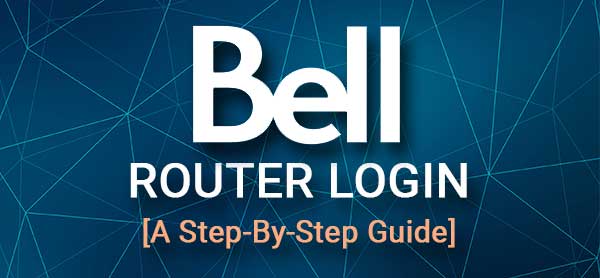
Was du brauchst:
Bevor Sie beginnen, stellen Sie sicher, dass Sie Folgendes haben:
1. Ein Smartphone, ein Tablet oder ein Laptop oder ein Desktop -Computer.
2. Zugriff auf das Netzwerk entweder über ein Netzwerkkabel (empfohlen) oder die drahtlose Verbindung.
3. Die Standard- oder benutzerdefinierten Bell -Router -Administratoranmeldetails. Verwenden Sie die unten angegebenen oder überprüfen Sie den Aufkleber Ihres Routers, in dem all diese Details gedruckt werden.
Wenn Sie all diese Dinge vorbereiten, wird der Bell -Router -Anmeldungsprozess schnell und erfolgreich.
Was sind die Standarddetails für Bell -Router?
Die Standard -Anmeldedetails für Bell -Router sind wie folgt:
Standard -Router IP: 192.168.2.1 oder bell.ca/mymodem (wenn Sie mit dem Internet verbunden sind)
Standardkennwort: Wenn Sie den Home Hub 2000, 3000 oder 4000 verwenden, müssen Sie die Seriennummer als Standardkennwort verwenden. Sie finden die auf dem Aufkleber auf dem Router gedruckte Seriennummer.
Das Standard -Administratorkennwort für Home Hub 1000, 2Wire und Connection Hub ist Admin .
Wie melde ich mich bei Bell Router an?
Dies sind die Schritte, die Sie ausführen müssen, um auf das Bell Router Admin -Dashboard zuzugreifen.
Schritt 1 - Ist das Gerät verbunden?
Obwohl wir erwähnt haben, dass Sie Ihr Gerät mit dem Netzwerk verbinden müssen, müssen wir das noch einmal sagen. Der Grund dafür ist, dass Sie nicht in der Lage sind, auf das Router -Administrator -Dashboard zugreifen zu können, wenn Ihr Gerät nicht verbunden ist .
Schließen Sie es also entweder mit dem Netzwerkkabel an oder verwenden Sie das drahtlose Kennwort, um eine Verbindung zum WLAN -Netzwerk herzustellen. Sobald Sie bestätigen, dass das Gerät angeschlossen ist, können Sie mit dem nächsten Schritt fortfahren.
Schritt 2 - Öffnen Sie den Webbrowser auf Ihrem Gerät
Starten Sie nun den Webbrowser, den Sie bereits auf dem Gerät installiert haben. Im Allgemeinen können Sie sich mit einem beliebigen Webbrowser anmelden. Wenn Ihr Gerät jedoch zu alt ist und der Browser auch alt ist, müssen Sie es auf die neueste Version aktualisieren. Dies sollte Konflikte zwischen dem Browser und dem Router -Admin -Dashboard verhindern.
Schritt 3 - Geben Sie die Glocken -IP in der URL -Leiste ein
Die Standard -IP -Adresse für Bell -Router lautet 192.168.2.1 . Sie sollten es in die URL -Bar der Browser eingeben. Die Standard -IP erfordert keine funktionierende Internetverbindung. Es reicht aus, Zugriff auf das Netzwerk zu haben - kabelgebunden oder drahtlos . Wenn Sie eine aktive Internetverbindung haben, können Sie auch auf die Bell Router -Einstellungen zugreifen, indem Sie diesen Link bell.ca/mymodem besuchen.
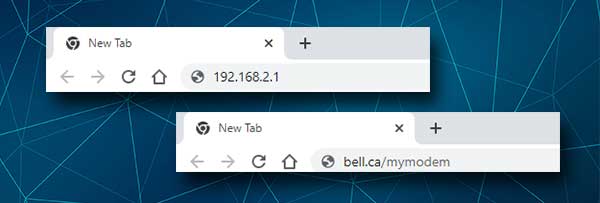
Wenn Sie die IP oder den von uns bereitgestellten Link eingeben, sollten Sie aufgefordert werden, die Anmeldedaten für die Bell -Administrator einzugeben, die uns zum nächsten Schritt führen.
Schritt 4 - Geben Sie den Bell Router Admin -Benutzernamen und das Passwort ein.
Im Moment sollten Sie das Standard -Bell -Administratorkennwort eingeben. Wie wir bereits in diesem Artikel erwähnt haben, ist das Passwort Administrator für Home Hub 1000, 2Wire und Connection Hub. Wenn Sie den Home Hub 2000, 3000 oder 4000 verwenden, müssen Sie die Seriennummer eingeben, die gedruckt werden kann Auf dem Etikett auf dem Router.
Schritt 5 - Beginnen Sie mit der Verwaltung der Glockeneinstellungen
Nachdem Sie das Passwort eingegeben haben, sollten Sie das Bell -Router -Admin -Dashboard sehen. Jetzt haben Sie vollen Zugriff auf die Routereinstellungen und können damit beginnen, die Sicherheit zu verbessern oder bestimmte Funktionen zu aktivieren oder zu deaktivieren.
Kannst du nicht auf die Bell -Router -Einstellungen zugreifen? Lesen Sie dies
Manchmal scheitert der Bell -Router -Login -Prozess jedoch an einem Punkt. Es gibt verschiedene Gründe, warum dies geschieht, und im folgenden Abschnitt werden wir versuchen zu erklären, wie die aktuellen Probleme behoben und sich weiter anmelden können.
1. Bestätigen Sie, dass das von Ihnen verwendete Gerät mit dem Netzwerk verbunden ist.
Manchmal, wenn das drahtlose Signal zu schwach ist, werden Sie möglicherweise getrennt oder wenn Sie versehentlich den physischen Schalter drücken, der das WLAN auf Ihrem Laptop aktiviert oder deaktiviert . Es ist auch möglich, dass der Flugzeugmodus auf Ihrem Gerät aktiviert wird, wodurch sich das Gerät daran hindert, eine Verbindung zu WLAN herzustellen. Nachdem Sie bestätigt haben, dass das Gerät angeschlossen ist, wechseln Sie zum nächsten Schritt.
2. Geben Sie die IP -Adresse erneut ein.
Es ist nicht ungewöhnlich, Schreibfehler oder Schreibbuchstaben anstelle von Zahlen zu machen. Ja, die Leute tun dies und deshalb empfehlen wir, die IP erneut sorgfältig einzuführen.
3. Verwenden Sie die richtige IP -Adresse für Router?
Wir haben bereits erwähnt, dass Bell -Router die IP 192.168.2.1 als Standard verwenden. Bitte überprüfen Sie jedoch, dass dies die richtige IP ist. Sie können unserem Handbuch folgen, um das richtige Router -IP zu finden .
4. Verwenden Sie das richtige Administratorkennwort?
Überprüfen Sie das Etikett auf Ihrem Router erneut und geben Sie die Seriennummer sorgfältig ein. Wenn Sie wissen, dass das Standardkennwort früher geändert wurde, müssen Sie sich mit der benutzerdefinierten Anmeldung anmelden.
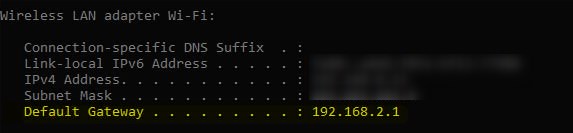
5. Verwenden Sie die Antiviren-Software, eine Firewall oder einen Pop-up-Blocker, der verhindert, dass die Bell-Router-Anmeldeseite angezeigt wird?
Manchmal tun diese Programme das und wir empfehlen, sie für ein paar Minuten zu deaktivieren und zu sehen, was passiert. Wenn sie Ihre Verbindung zu einer Verbindung blockiert haben, sollte dies kein Problem sein, sobald Sie sie deaktiviert haben.
6. Verursacht Ihr Router die Probleme?
Wenn Sie vermuten, dass das Problem bei Ihrem Router liegt, können Sie versuchen, es neu zu starten. In den meisten Fällen wird der Router -Neustart die meisten Probleme beheben, die es hat. Alles, was Sie tun müssen, ist, das Stromkabel des Routers zu trennen, es einige Minuten ohne Strom zu lassen und dann das Stromkabel wieder anzugreifen.
Wenn sich der Router stieß und die LED -Leuchten stabilisieren, versuchen Sie sich erneut, sich anzumelden.
7. Ändern Sie das Gerät oder die Art der Verbindung
Versuchen Sie, nach Möglichkeit zu versuchen, ein anderes Gerät zu verwenden, oder wenn Sie beispielsweise eine drahtlose Verbindung verwendet haben, versuchen Sie, mit einem Ethernet -Kabel mit dem Netzwerk eine Verbindung zum Netzwerk herzustellen . In den meisten Fällen erledigt dies den Job und Sie sollten sich erneut anmelden können.
Literatur-Empfehlungen:
- Wie storniere ich Ihren Bell -Internetdienst? (Erklärt)
- Ethernet -Anschluss in der Wand funktioniert nicht
- Wie aktiviere ich IPv6 auf Router?
Letzte Worte
Wir hoffen, dass Sie es geschafft haben, auf die Bell Router -Einstellungen zuzugreifen, indem Sie den hier vorgestellten Schritten befolgen. Und wenn während des Prozesses etwas schief ging, sollten einige der Tipps, die wir gegeben haben, das Problem beheben und Sie fortsetzen lassen.
Sobald Sie sich erfolgreich angemeldet haben , halten Sie die Anmeldetails sicher und achten Sie auch auf die Einstellungen, die Sie ändern. Aber wenn etwas schief geht, können Sie den Router immer auf Werkseinstellungen zurücksetzen und ihn erneut einrichten. Stellen Sie jedoch sicher, dass Sie die richtigen Standard -Anmeldedaten und die Anweisungen Ihres ISP zum Einrichten der Verbindung haben.
